Fijne dag vandaag

Gebruikte filter:
Tronds Filters – Brodere1
Mijn dank gaat uit naar de makers van de prachtige materialen,
Houdt de namen van het materiaal en de watermerken intact a.u.b.
Materialen Hier
1.
Bestand**Nieuw, 550 x 550, transparant
Zet je verloop op Grijs, hoek 45, herhalingen 3
Vul hiermee je laag
Lagen**Nieuwe rasterlaag, Selecties**Alles selecteren
Selecties**Wijzigen**Inkrimpen 3,
vul met een donkere kleur uit de tube ik nam #69558b,
Lagen dupliceren
De donkere kleur uit je tube als voorgrond,kies een lichte achtergrondkleur, ik nam #888fd3
en zet het verloop op Hoek 45, herhalingen op 0
Vul de laag hiermee
Effecten**Insteekfilters**Tronds Filters**Brodere I
Selecties**Niets selecteren
2.
Neem gereedschap toverstaf,

Klik op een zwart bolletje zodat alles is geselecteerd:
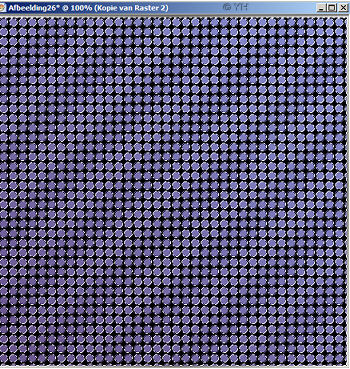
Klik op de Delete-toets van je toetsenbord
Effecten**3D-Effecten**Slagschaduw 3 / 3/ 50 /9,00 zwart
Selecties**Niets selecteren
Kopiëer de tube, op je afbeelding plakken als een nieuwe laag
Effecten**Insteekfilters**Tronds Filters**Brodere I
Zet de transparantie van de laag op 50
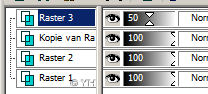
Bewerken** Plakken als een nieuwe laag
Afbeelding**Formaat wijzigen,80%, bicubisch, formaat wijzigen alle lagen UITgevinkt.
Verschuif de tube omhoog en naar rechts
Effecten**3D-effecten**Slagschaduw, instelling die er staat
Herhaal dit
3.
Lagen**Nieuwe rasterlaag
Maak met selectiegereedschap een rechthoek:
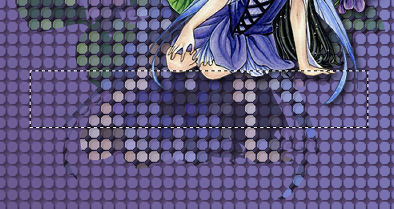
Vul de selectie met je verloop,
Selecties** Laag maken van selectie
Selecties**Wijzigen**Inkrimpen 3
Afbeelding **Spiegelen
Effecten**3D-effecten**Slagschaduw, instelling die er staat
Selecties**Niets selecteren
Lagen**Samenvoegen**Omlaag samenvoegen
Schrijf je tekst, (ik nam lettertype Harington)
Geef een slagschaduw
Lagen**samenvoegen**omlaag samenvoegen
Lagen**Schikken** Omlaag verplaatsen
Lagen** Nieuwe rasterlaag
4.
Zet in het werkvenster je afbeelding en de tube naast elkaar
Klik op gereedschap Kloonpenseel, stel het zo in:
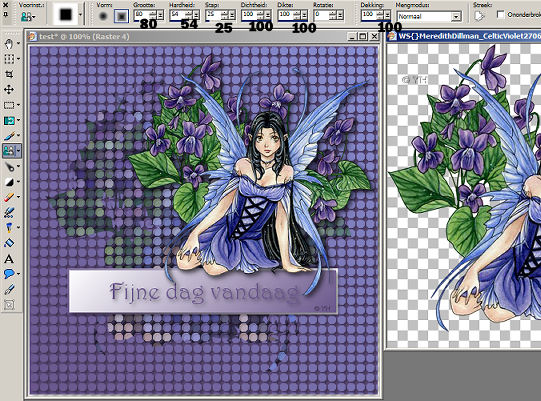
Houdt de Shift-toets ingedrukt en klik op de tube-afbeelding op het blad:

Laat de Shift-toets los
Klik nu in je afbeelding op de plaats waar je het blad wilt hebben
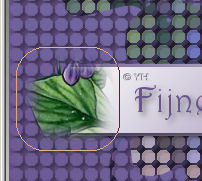
Klik steeds een stukje verder( of houd de muisknop ingedrukt) tot je
het gewenste resultaat hebt. Ik heb alleen een blad en een bloempje gedaan.
Veeg met de gum evt. ongewenste randjes weg.
Geef 2 x de slagschaduw met de instelling die er staat
Schuif je bloempje nu op de gewenste plaats
Lagen** Samenvoegen**omlaag samenvoegen
5.
Klik op de bovenste laag,
Lagen** Samenvoegen**omlaag samenvoegen
Bewerken** Kopiëren
Lagen**Verwijderen
Lagen** Samenvoegen**Zichtbare lagen samenvoegen
Effecten**Geometrische Effecten** Sferisch, Kracht 100
Bewerken** Plakken als een nieuwe laag
Geef 2 x de slagschaduw met de instelling die er staat
Lagen **Samenvoegen** Alle lagen samenvoegen
Bestand opslaan als Jpg, klaar!
Ik hoop dat je het een leuke les vond.
Je mag deze les maken,maar niet kopiëren of op enige andere wijze gebruiken zonder mijn toestemming.
Dus ook niet via Word documenten
Gerda, dank je wel voor het testen van deze les!
Mijn les staat geregistreerd bij LSBeNe 21-01-2010

